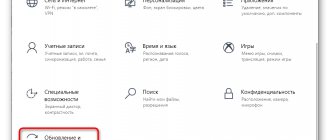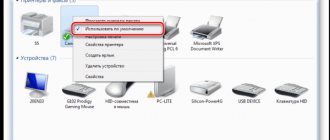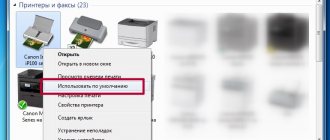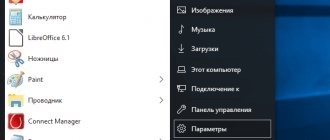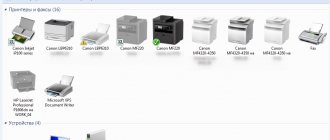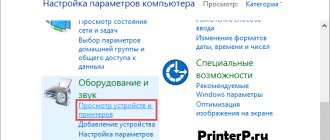Зачастую пользователи оргтехникой сталкиваются с непонятным на первый взгляд сбоем в работе принтера. Проявляется он в том, что устройство при печати выдаёт белые листы. Ощущение такое, будто на них нанесены невидимые чернила. Однако проблема заключается, естественно, в другом. Остаётся лишь выяснить, что это за неполадка и как с ней «бороться».
Первым делом
Для начала попробуйте перезагрузить принтер. Выключите его не только с помощью кнопки, но и отсоедините от сети. То же самое сделайте с устройством (ПК, ноутбук и пр.), с которого отправляете файл в печать. Возможно, появилась какая-то программная ошибка. Тогда перезапуск оборудования может помочь исправить её. Ведь при нём сбрасывается часть настроек, удаляются разные временные файлы, которые могли «тормозить» систему.
Также если вы долго печатали, то можно дать принтеру немного отдохнуть. Иногда после длительной работы перегревается печатающая головка. Это может стать причиной появления белых листов. Отключите принтер на пару часов, а затем снова включите его и попробуйте распечатать нужный документ.
Неполадки с ПО
В случае если все манипуляции совершены, а МФУ продолжает выдавать пустые страницы, стоит напечатать отчет устройства. Воспользовавшись инструкцией, нажмите на несколько секунд необходимую комбинацию клавиш. Если таким способом удалось добиться работы печатающего устройства, то проблема кроется в компьютере либо в его подключении к МФУ.
Необходимо проверить программное обеспечение. Для этого стоит распечатать пробную страницу печати. Через панель управления компьютера заходим в раздел «Устройства и принтеры», во вкладке «Свойства принтера» выбираем свою модель. В разделе «Общее» нажимаем — «Пробная печать».
Если тестовая печать прошла успешно, то стоит предпринять следующие шаги:
- распечатать через другую программу;
- преобразовать документ в другой формат;
- проверить принтер на совместимость с операционной системой;
- проверить компьютер на вирусы, антивирусы и прочее.
Если же пробная печать не удалась, то повторив все вышеописанное, стоит удалить поврежденное программное обеспечение и драйвера для принтера с компьютера. Затем, нужно скачать с Printeros.RU новое ПО и переустановить драйвера. После этого, перезагрузить компьютер и повторить попытку напечатать документ.
Ошибки пользователя
То, что принтер печатает белые листы, может объясняться человеческой невнимательностью:
- Нередко пользователь отправляет в печать большой документ с несколькими десятками страниц, забыв проверить правильность его оформления. В итоге в нём присутствуют большие разрывы и пробелы на несколько листов. Поэтому внимательно пересмотрите документ, который вы решили распечатать.
- Ещё одна распространённая ошибка – при самостоятельной смене картриджа некоторые пользователи забывают снять с него защитную плёнку. Она же, в свою очередь, не даёт чернилам попадать на листы. Либо сам принтер из-за этого не распознаёт картридж. Решить проблему несложно – найдите защитную плёнку и снимите ёё. Как правило, она довольно яркого цвета и защищает печатающую головку.
- Пустые листы при печати могут появиться и по причине того, что установлен картридж, несовместимый с устройством. Остаётся лишь ещё раз проверить подходит ли он к данной модели принтера.
- Проверьте и совместим ли данный тип бумаги с вашим печатным устройством. Ведь листы могут быть слишком тонкие или, наоборот, толстые.
Простые причины
Перезагрузите технику, возможно, проблема устранится сама собой.
- Выключите компьютер через «Пуск»-«Завершение работы».
- Отключите питание принтера, нажав кнопку на корпусе.
- Выньте шнур из розетки на несколько минут.
- Включите компьютер снова, дождитесь полной загрузки.
- Включите принтер в сеть.
- Пустите документ на печать. Если снова будут выходить чистые листы, приступите к поиску причин.
Подключение
Сетевой кабель принтера может быть случайно выдернут во время уборки, качество соединения могло нарушиться при перестановке мебели или во время игры питомцев. Стоит проверить целостность провода и связь компьютерного устройства с печатающим вообще.
Если сомневаетесь в кабеле, используйте провод от другого принтера. Не подключайте его к переднему USB-разъему, не пользуйтесь удлинителями или переходниками.
Плёнка картриджа
Если печатающее устройство только куплено, и сразу выдаёт белые листы, надо проверить, все ли пленки или защитные предохранители были сняты во время распаковки. Проверьте, есть ли плёнки на дюзах, соплах и чипах у струйников. У лазерных принтеров защита клеится на фотовалах и чипах.
Пустая бумага может выходить из-за защитных наклеек, которые прицепили сотрудники сервисного центра для предотвращения протекания красителя после заправки картриджа.
Бумага
Причиной белых страниц может стать несоответствие бумаги выбранному в настройках типу. Найдите в инструкции к принтеру характеристики бумаги, с которой он может работать, и сравните с используемой.
Особенно тщательно выбирайте фотобумагу для распечатки цветных изображений и фото на струйниках.
Зайдите в настройки принтера и сверьте параметры листов с теми, что находятся в лотке.
- Кликаете «Пуск»-«Панель управления».
- Выберите из списка «Устройства и принтеры» (или сразу введите команду Control printers после нажатия на Windows+R).
- В блоке «Принтеры» найдите нужную модель.
- Зайдите в «Настройки печати». В разных версиях операционных систем пункт может также называться «Свойства» или «Установки принтера».
- Во вкладке «Главная» в блоке «Тип носителя» должно быть указано «Обычная бумага».
- На вкладке «Страница» в блоке «Размер страницы» выберите «А4».
- Для проверки качества печати зайдите в свойства устройства и во вкладке «Общие» кликните на «Печать пробной страницы».
Настройки бумаги могут находиться в разных вкладках и называться индивидуально, все зависит от бренда техники.
Чистые листы в документе
Если не просмотреть предварительно большой документ и не удалить из него страницы без текста, тогда принтер их просто пропускает через себя без печати.
При отсутствии незаполненных лишних листов смените редактор, через который делается печать. Например, Word замените на Adobe Reader или Excel.
Проблемы с картриджем
Ответ на вопрос «почему принтер печатает белые листы?» может быть связан и с неисправностями картриджа. К примеру, самое банальное – это закончились чернила. Правда, до этого принтер должен был печатать достаточно бледно и при этом «полосить», предупреждая о минимальном уровне краски. Однако пользователь мог и не заметить этого. В этом случае проблема решается оперативно – заменой картриджа или его заправкой.
Ещё одной причиной того, что принтер не печатает, лишь выдаёт пустые листы при печати, может служить засыхание краски в картридже. Это касается именно струйных принтеров. Если ими долго не пользоваться, то чернила пересыхают. Можно попробовать достать картридж и немного потрясти его. В некоторых случаях это помогает вернуть печатные возможности устройства. Однако чаще всего приходится отдавать картридж в ремонт или менять на новый.
Бывает и так, что принтер всё равно печатает пустые листы, хотя краска есть. Более того, вы только что забрали картридж из сервиса, где вам его заправили. Тогда с большей долей вероятности можно говорить о том, что сменный блок вышел из строя. Возможно и то, что он был неправильно заправлен. Ошибаются даже профессионалы – в этом нет ничего страшного.
Рассеянность пользователя
Часто именно собственная невнимательность становится причиной того, что принтер печатает пустые листы.
- Если белая бумага проскакивает через 1-2 страницы, то нужно еще раз проверить правильность оформления документа. Может быть, там есть лишние разрывы страницы, пустые строки, листы и т. д.
- При установке картриджа не снята защитная пленка. Она не дает чернилам распыляться на лист.
- Неправильное или неплотное подключение кабеля. Нужно проверить себя, поджать провод в гнездах, чтобы контакт был полным. Не исключено, что используется не тот кабель.
- Часто в офисах, где необходимо распечатывать большое количество документации, используются различные типы бумаги. Некоторые принтеры отказываются печатать, если применяются неподходящие листы.
Неисправности принтера, ПК или программного обеспечения
Вы убедились, что в картридже достаточно краски, он правильно установлен в устройство и даже документ, отправляемый в печать, имеет правильный формат. Однако белые листы продолжают появляться из принтера. В таком случае проблема может заключаться в следующем:
- Поломка принтера. Выйти из строя могут самые разные детали устройства. Например, у принтеров hp нередко ломается фотобарабан, в котором повреждаются контакты или магнитный вал. У лазерных устройств зачастую проблемное место – это блок, отвечающий за перенос изображения. В любом случае при поломке принтера придётся обратиться в сервис.
- Проблемы с драйверами. Обычно они появляются из-за вирусов, программных сбоев, вследствие установки нового оборудования и мн. др. Можно зайти в «панель управления» и выбрать раздел «диспетчер устройств». Далее – вкладку «принтеры» (или очереди печати). Если компьютер обнаружит какие-то проблемы с драйвером, то там вы увидите значки красного или жёлтого цвета, похожие на восклицательный знак. Правда, иногда ПК не показывает ошибок, хотя проблема именно в «дровах». В любом случае не будет лишним зайти на сайт производителя принтера и скачать самую последнюю версию драйверов.
- Сбились настройки принтера. Ещё один частотный случай, при котором могут печататься пустые листы. Необходимо зайти в настройки принтера и проверить все параметры печати. Иногда из-за различных ошибок насыщенность цвета выставляется на минимум либо включается режим экономии чернил. Решить эту проблему несложно – просто нажмите кнопку восстановить стандартные настройки принтера.
- Мало памяти на ПК. Нельзя исключать, что на вашем компьютере закончилось свободное место на жёстком диске. Ему просто не хватает ресурсов для обработки информации. Поэтому через «Мой компьютер» проверьте, имеется ли на винчестере хотя бы 2 ГБ свободного пространства. Этого за глаза хватит для качественной печати.
- Вирусы или ошибки на ПК. Для начала запросить печать пробной страницы. Как это сделать, можно посмотреть в меню или в инструкции к принтеру. Если пробная страница распечатается, тогда проблема явно не в печатном устройстве. Стоит проверить компьютер на вирусы, обновить ОС и пр.
Программные сбои
Зачастую белые листы выходят при неправильно оформленном документе в текстовом или графическом редакторе (возможно наличие пустых страниц). Чтобы узнать это, откройте меню “Файл” и выберите строку “Предварительный просмотр”. Откроется окно, где вы сможете просмотреть все подготовленные для вывода на печать страницы. При обнаружении пустых страниц, удалите их.
Также рекомендуется попробовать распечатать любой документ из другой программы. Бывают случаи, когда принтер не “хочет” работать с каким-либо редактором.
Неправильные настройки
Все современные принтеры подключаются к компьютеру через USB порт. Но бывают программные сбои, когда ранее установленные настройки аппарата “слетают”, и он начинает либо выпускать чистые листы, либо стоять и ничего не делать, хотя на экране компьютера в окне программы устройства написано, что печать идет.
Решается эта проблема следующим образом: в окне свойств аппарата зайдите во вкладку “Порты”. После сбоя в строке портов, через которые принтер должен работать, обычно стоит порт LPT1. Следует выбрать из выпадающего списка “USB Virtual printer port for USB”.
Также в настройках устройства необходимо посмотреть, не снята ли галочка напротив строки “Печатать только текст” или “Печатать только изображение”. Если это так, то в зависимости от того, какой файл был отправлен на обработку (текстовый или графический), принтер будет печатать пустые страницы.
Повреждение файла печати
При отправке документа на печать, в системе создается специальный файл, в котором содержится информация об очереди печати. Иногда из-за программных сбоев этот файл повреждается, и правильная работа агрегата может нарушаться. Поэтому вначале необходимо попытаться просто очистить очередь печати: зайдите в “Панель управления” → ”Устройства и принтеры” и кликните ПКМ на нужном аппарате, после чего выберите строку “Просмотр очереди печати”.
Откроется окошко, где нужно будет удалить все строки.
В большинстве случаев очистить очередь удается. Если сделать это не получается, то потребуется остановить службу “Диспетчер очереди печати”:
- кликните ПКМ по значку “Мой компьютер”, к примеру, в проводнике;
- выберите “Управление”;
- найдите слева “Службы и приложения” и сделайте на этом пункте двойной клик левой кнопкой мыши (ЛКМ);
- выберите “Службы” и в правой части окна найдите “Диспетчер очереди печати”;
- после клика ПКМ на этой строке появится меню, где выберите “Стоп”;
- далее потребуется ввести в адресную строку проводника “C:\WINDOWS\system32\spool\PRINTERS” (без кавычек) и в найденной папке удалить все файлы;
- снова зайдите в “Службы” ,и выбрав “Диспетчер печати”, кликните на “Пуск”.
Таким образом все ошибки, связаны с очередью печати, будут устранены.
Проблема с драйверами
“Слетевшие” драйвера могут вносить сбой в правильное взаимодействие ПК с принтером. Поэтому рекомендуется обновить ПО оборудования. Чтобы это сделать, необходимо скачать драйвер с сайта производителя вашего агрегата, либо установить его с диска, который шел в комплекте к аппарату. Но перед обновлением рекомендуется удалить старый драйвер.
- Выключите устройство, отсоедините кабель от ПК и выдерните шнур из розетки.
- Зайдите на ПК по следующему пути: “Панель управления” → “Диспетчер устройств”.
- Из списка оборудования выберите нужный вам принтер и дважды кликните на нем ЛКМ.
- Щёлкните ПКМ на названии аппарата и выберите “Удалить устройство”.
- После удаления устройства из системы, ее рекомендуется перезагрузить.
- После перезагрузки ОС запустите установку нового драйвера и следуйте указаниям мастера установки. Также это можно сделать и в диспетчере устройств, где следует нажать “Обновить конфигурацию оборудования” (предварительно подсоединив принтер и включив его), выбрать появившееся неизвестное оборудование и после клика ПКМ нажать “Установить драйвер”. Система предложит выбрать драйвер из интернета либо из диска ПК. Данный способ помогает, когда скачанные файлы драйвера не имеют файла установки (исполняемого файла).
Вмешательство антивируса или вируса
В случае, если в работу устройства вмешивается антивирусная программа, то нужно изменить в ней настройки.
Обычно проблемы с печатью возникают в сетевых принтерах (объединенных локальной сетью).
Чтобы избавиться от воздействия антивируса на оборудование, необходимо зайти в настройки программы по следующему пути: “Настройки” → “Параметры сетевого экрана” → “Свойства сети”. После этого следует выбрать вашу сеть, сделать клик на ней ПКМ и выбрать “Доверенная”. После этих действий агрегат будет работать без проблем.
Если сбои в аппарате начались после повреждения ПК вирусом, то придется переустанавливать драйвер способом, рассмотренным выше. Конечно же, перед установкой драйвера ПК нужно очистить от вирусов специальными программами.
Конфликт ПО с оборудованием
Что делать, если у вас принтер старого образца, а ОС на компьютере последней версии или более новая, чем требуемая в инструкции к оборудованию, и оно, несмотря не установленный драйвер, не работает правильно, выпуская чистые страницы? В таком случае можно воспользоваться специальной программой (эмулятором), которая позволяет установить в вашей операционной системе ОС более старого образца. При этом устаревшая ОС будет работать на виртуальной машине и никоим образом не влиять на работу основной системы.
Эта программа называется VirtualBox (Виртуал Бокс), и скачать ее можно свободно из интернета. Далее придется скачать дистрибутив устаревшей ОС, с которой ваш принтер может работать, и установить ее на виртуальную машину, созданную программой VirtualBox. Все инструкции, как установить данную оболочку и настроить оборудование, можно найти в описании к ней.
Белые листы на принтерах Canon
Стоит отдельно отметить и то, что появление пустых листов при печати нередко встречаются у моделей принтеров canon. Особенно, у тех, которые оснащены системой непрерывной подачи чернил. На таких устройствах периодически печатаются 2 белые страницы.
Причина в коротком шлейфе (плоский широкий провод). Когда каретка с картриджами доходит до одного вала, она касается специального датчика, который посылает ей сигнал двигаться в другую сторону. Однако из-за недостаточно длины шлейфа, этого не происходит. В итоге работа принтера нарушается. Пользователь получает 2 чистых листа и замятую бумагу. Какой выход? Обратиться к продавцу, если не истёк гарантийный срок, либо в сервис, чтобы заменили короткий шлейф на более длинный.
Аппаратные проблемы
С картриджем
- Закончился краситель. При почти пустом картридже принтером включается режим экономии чернил или тонера, и страницы могут не пропечатываться. Необходимо дозаправка.
- Засох краситель. Извлеките картридж, протрите чистой салфеткой. Если на ней останется чёткий отпечаток чернил, всё в норме. Если след малозаметный или отсутствует, требуется очистка поверхности сопел и дюз. У принтеров с печатающей головкой проверяются каналы подачи чернил. При необходимости они прочищаются от засохшей краски.
- Перегрелась головка. Если будет большой объём печати, необходимо время от времени делать небольшие перерывы, чтобы техника «отдохнула».
С отдельными узлами
У струйных принтеров микросхемы печатающей головки повреждаются механически или попаданием на них чернил. А в СНПЧ струйников Canon, HP, Epson может попасть воздух и образовать пробку, препятствующую нормальной подаче чернил. Аналогичные проблемы возникают, когда перегибается трубка (шлейф) подачи красителя.
В лазерных намного больше конструктивных элементов, которые могут повредиться:
- фото- и магнитный вал;
- лезвие очистки;
- бункер для отработанного тонера;
- счётчик и чип на картридже;
- контакты.
Струйный принтер выдает белые листы: что делать?
Одна из распространенных причин выдачи чистого листа при попытке напечатать документ на новом струйном принтере – защитные наклейки и предохранители
. Защита обычно прикрывает чипы, дюзы и сопла. Проверьте, возможно, вы упустили из виду этот нюанс при распаковке.
Если струйный принтер печатает пустые белые листы после заправки картриджа, также проверьте, нет ли на нем защитной пленки. Ее мог установить сотрудник сервисного центра, чтобы избежать протечки и пересыхания чернил.
Обязательно проверьте печатающую головку
. При возможности, снимите ее и установите на другой принтер для проверки работоспособности.
Принтер печатает пустой лист, хотя краска есть? Исключите несоответствие формата бумаги установленным настройкам
. Для этого нужно:
- открыть на ПК «Панель управления»;
- выбрать «Устройства и принтеры»;
- правой кнопкой мышки кликнуть по нужному принтеру;
- в появившемся меню кликнуть по «Настройкам печати».
В открывшемся окне выбирают формат по умолчанию, который должен совпасть с форматом бумаги, заправленной в лоток. Чтобы проверить работу принтера, воспользуйтесь функцией «Печать пробной страницы». Учтите, что у разных ПК и версий Windows названия элементов панели управления могут отличаться.
Также через панель управления вы можете просмотреть очередь печати
и при необходимости очистить ее.
Принтер Canon печатает пустые листы
Независимо от того, что принтеры — очень надежные и полезные устройства, нередко они заставляют пользователю попотеть и волноваться. Иногда даже начинаем думать, что от проблемы не возможно избавится: например, наблюдается замятие бумаги, застревают каретки, многократная замена картриджей,либо просто отказывается печатать принтер без каких либо причин.
Одна из самых частых проблем, с которыми можем столкнутся, это когда вроде все работает, все установлено, печать нормально идет, слышны характерные звуки, но в результате мы видим просто чистые листы, вместо ожидаемого принта.
Когда процесс печати заканчивается: мы видим, что принтер захватывает чистые листы бумаг, наблюдается, как те проходят через его ролики, это место в принтере, проходя через которого по идее на бумагах должны уже появиться принт, буквы и отпечатки. Но после завершения процесса, мы берем наш документ, и вместо отпечатанного текста или фотографии, не видим ничего, кроме белого и чистого листа. У таких чистых листов, которые появляются после окончании процесса принта, которые на самом деле должны были быть заполнены нужными отпечатками, есть множество различных возможных причин.
Когда печатает пустые листы принтер Canon , самая частая ошибка в том, что картриджи пусты. В продолжение оставляем процедуру, которая поможет вам определить, когда струйный картридж пуст, и что нужно делать, чтобы устранить эту ошибку.
Эти картриджи не печатают такое же количество страниц, как предыдущие версии картриджей данного производителя. При покупке новых оригинальных картриджей вы сможете распечатать определенное количество страниц (по сведениям производителя). Фактически ресурс составляет даже меньше, т. е. после перезаправки ресурс уменьшится на половину. Заправка картриджей имеет свои недостатки, но учитывая тот факт, что дял производителя этот картридж уже нерабочий и его нужно выбросить, то лучше всего попробовать восстановить его и воспользоваться им еще раз, например, перезаправить их, тем временем помогая окружающей среде и вашей экономии.
Когда струйный картридж пуст и вы пробуете им распечатать, это опасно для самого картриджа. Не стоит ждать, пока листы бумаги начнут выходить полностью чистыми, чтобы заменить картридж или купить новый картридж. От этого страдает и принтер, и картридж на тот случай, если вы захотите перезаправить его в будущем. Почему принтер Canon печатает пустые листы Если же после замены картриджа проблема не устранилась, убедитесь, что вы удалили защитную пленку с печатающей головки картриджа. Она имеет яркий цвет и защищает печатающую головку картриджа от ржавения и засорения перед использованием.
Вполне возможно, что принтер не распознает картридж, если не удалить защитную ленту с печатающей головки. Она покрывает большую часть разъемов картриджей рядом с печатающей головкой. Почему принтер Canon печатает белые листы Проверьте установленные драйверы Если принтер не подключен должным образом к компьютеру, это может привести к многочисленным проблемам. Одна из них в том, что листы бумаги выходят без отпечатков. следует учесть возможные проблемы, связанные с программным обеспечением принтера. Для начала удалите драйверы принтера и другое программное обеспечение для принтера, а затем перейдите на официальный сайт принтера и загрузите нужные драйверы.Возможно, вам придется сделать установку полной версии драйверов. После выполнения все вышеописанных процессов, переустановите драйверы. Дайте принтеру отдохнуть на некоторое время перед тем, как начать печать. Нужно оставить принтер по крайней мере 30 минут. Вполне возможно, что кабель USB подключен неправильно USB кабели имеют большое влияние на печать. Даже если принтер подключен через сеть, следует принять этот фактор во внимание. Когда при печати получаются полностью пустые листы, следует проверить порт, к которому подключен принтер. Порты для подключения принтера должны быть со стойким соединением. Нельзя подключать принтер через удлинитель кабеля USB, т. к. это большая ошибка.
Если принтер подключен через сеть, необходимо проверить сеть. Рекомендуется подключать устройство напрямую от компьютера. Проверьте, устранилась ли проблема таким образом и загрузите возможные решения. Обнаружение принтера в сети важно для правильной конфигурации принтера в сети. Вам необходимо знать о групповой работе в сети. Проверьте тип бумаги , который вы используете Принтеры не всегда могут печатать с типом бумаги, который вы используете. Есть принтеры, которые могут даже не обнаружить бумагу или нет печатать, потому что используется несовместимый тип бумаги. Про типы бумаги можно узнать в руководстве к эксплуатации принтера. Перезагрузите принтер, дайте ему отдохнуть Вполне возможно, что принтер действительно переработался. Не исключено, что печатающая головка принтера перешрелась, как известно, они работают при высоких температурах. Помимо этого нужно также проверить электрические разъемы. Можно также взять в расчет оставить принтер отдыхать как минимум на 12 часов. т. е. речь идет о том, чтобы отключить принтер от электроэнергии по крайней мере, на ночь.
Также выполняем: заправка и ремонт Ошибка 6000 Canon